Slik dekrypterer du krypterte Windows-filer
Prøver du å åpne noen filer på datamaskinen som er kryptert? Windows vil vanligvis angi krypterte fil- eller mappenavn med fargegrønnen i stedet for den vanlige svarteksten.
Merk: Hvis du leser dette innlegget og leter etter informasjon om dekryptering av filer som ble kryptert av CryptoLocker, vil dette ikke hjelpe. Du må ganske mye betale løsepenge og håper de faktisk sender deg krypteringsnøklene.
Når du krypterer filer og mapper, vil Windows bruke et selvstendig generert sertifikat som inneholder nøkler som brukes til å kryptere og dekryptere dataene. Når du åpner krypterte data når du er logget på brukerkontoen som genererte sertifikatet, er dekrypteringsprosessen gjennomsiktig og filene åpnes normalt.

Men hvis en annen bruker eller et system prøver å få tilgang til de samme datafilene, eller hvis filene flyttes til et annet sted, kan de ikke åpnes med mindre originaldokumentet er installert.
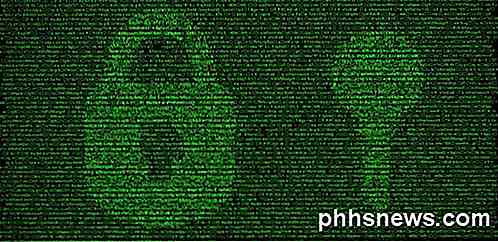
I begge tilfeller er det en ting du må huske om kryptering og dekryptering av filer i Windows, at du alltid trenger krypteringssertifikatene / tastene. Når du krypterer en fil eller mappe i Windows, blir krypteringsnøkler automatisk opprettet og knyttet til brukerkontoen din.
I Windows 7 og høyere vil du faktisk få en ledetekst, og spør deg om å sikkerhetskopiere krypteringsnøkkelen (EFS-sertifikat).
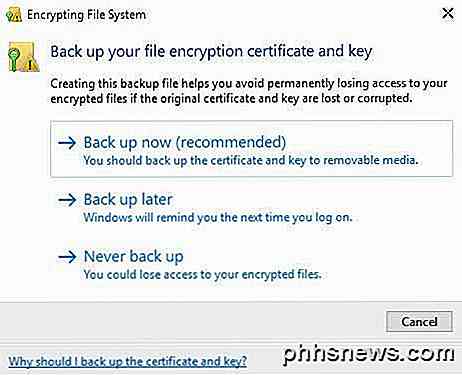
Du bør definitivt gjøre dette umiddelbart. Hvis du ikke har disse krypteringsnøklene, vil du ikke kunne dekryptere dataene. Dessverre er det ingen vei rundt dette siden krypteringen er veldig sterk og kan ikke brytes lett.
Hvis du fortsatt kan få tilgang til datamaskinen der dataene var opprinnelig kryptert, kan du prøve å eksportere sertifikatet og deretter importere det på en annen maskin.
Sikkerhetskopiering av EFS-sertifikater
Det er et par måter å sikkerhetskopiere filkrypteringssertifikater på, og jeg nevner dem nedenfor. Den første måten er å klikke på Start og skriv inn sertifikat .
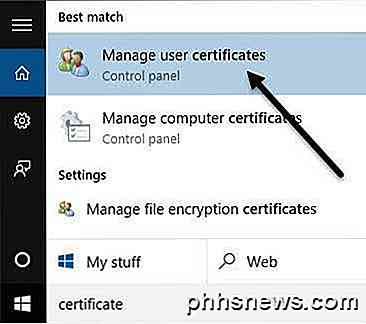
Klikk på Administrer brukersertifikater, og dette vil åpne sertifikatene for den gjeldende brukeren. I Windows 7 kan du også skrive inn certmgr.msc og trykke Enter for å åpne sertifikatkassen.
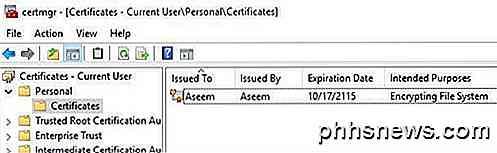
Nå utvider Personlig, og klikk deretter på Sertifikater . Du bør se alle sertifikatene som er oppført i høyre rute. Det kan bare være en, men hvis ikke, er de eneste sertifikatene du er interessert i de som har krypteringsfilsystem som er oppført under hensikt .
Høyreklikk på sertifikatet, velg Alle oppgaver og klikk deretter på Eksporter .

Dette åpner sertifikateksportveiviseren, som er det samme stedet du vil nå hvis du klikker på Sikkerhetskopiering nå (anbefalt) når du blir bedt om det av Windows.
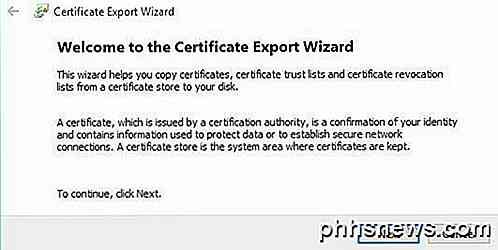
På neste skjerm vil du velge Ja, eksporter privat nøkkel sammen med sertifikatet. Hvis du ikke har den private nøkkelen, vil du ikke kunne dekryptere noen av de krypterte filene.
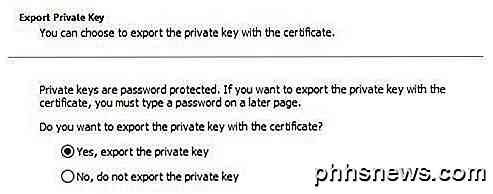
På neste skjerm må du velge formatet du vil bruke til å eksportere sertifikatet. Personlig informasjon Exchange bør allerede velges, og du kan legge den ut med bare den første boksen som er merket.
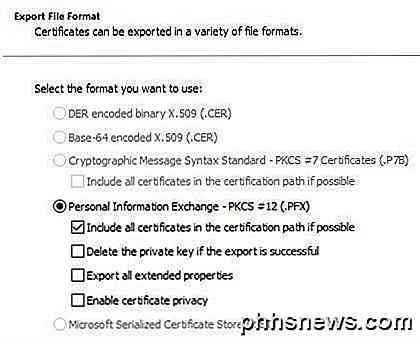
Siden dette sertifikatet inneholder en privat nøkkel, er du pålagt å beskytte den ved hjelp av et passord. Sjekk passord- boksen og skriv inn et sterkt passord.
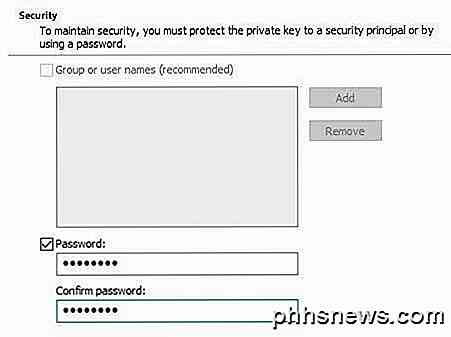
Til slutt klikker du Bla gjennom og velger et sted der du vil lagre filen. Det anbefales at du ikke lagrer filen på selve datamaskinen. Hvis noe skjer med PCen, så mister du nøkkelen sammen med den.
Også, gi filen et navn som er nyttig for deg, men ikke super åpenbart for andre hva det er. For eksempel, ikke navngi det EFS-nøkkelen som jeg gjorde under!
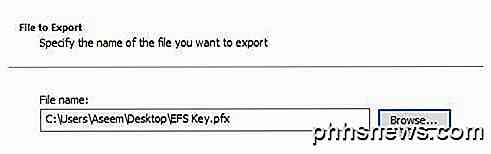
Klikk neste og klikk deretter Fullfør . Din private krypteringsnøkkel er nå lagret som en fil. Du kan nå ta denne filen og importere den på en hvilken som helst annen Windows-maskin. Det er veldig enkelt å importere. Alt du trenger å gjøre er å dobbeltklikke på filen, og den åpner sertifikatimportveiviseren .
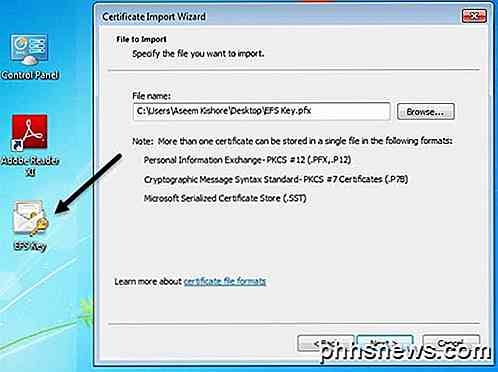
Når du har importert sertifikatet, vil du kunne dekryptere alle filer som ble kryptert med sertifikatet. Som tidligere nevnt, hvis du prøver å åpne krypterte filer, og du ikke har eller kan ikke finne sertifikatet lenger, så er disse filene i utgangspunktet borte.
Noen programmer sier at de kan dekryptere filene dine for en heftig pris, men de har aldri jobbet for meg, og derfor har jeg ikke oppført noen av dem her. Har du spørsmål, kan du legge inn en kommentar. Nyt!

Du vil ikke være i stand til å deaktivere (eller forsinke) Windows-oppdateringer på Windows 10 Home
Microsoft sier at Windows 10 vil være "alltid oppdatert", og de betyr det. Det er ikke mulig å slå av Windows Update. Microsoft sier at funksjonen oppdateringer vil bli testet på forbrukerenheter før de blir rullet ut til bedriftskanaler. Med Windows 10 blir Windows mye mer som Google Chrome eller et webprogram - det oppdateres automatisk.

Hvordan låser du en fil i Windows for å blokkere sletting eller overskrivning?
Mens det er mange tredjepartsprogrammer for å utføre en oppgave, vil du noen ganger bare bruke en innebygd metode for å gjøre det samme. Dagens SuperUser Q & A-post hjelper en leser til å finne en fantastisk innebygd løsning for å holde filene slettet eller overskrevet. Dagens Spørsmål og svar-sesjon kommer til oss med høflighet av SuperUser-en underavdeling av Stack Exchange, en fellesskapsdrevet gruppe Notepad skjermbilde med tillit fra Dan (SuperUser).



